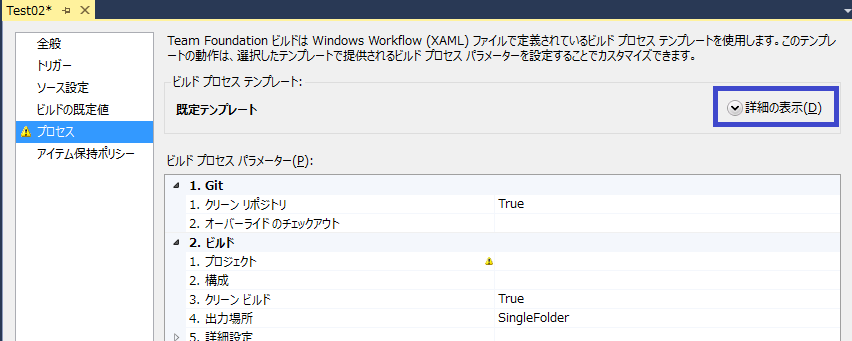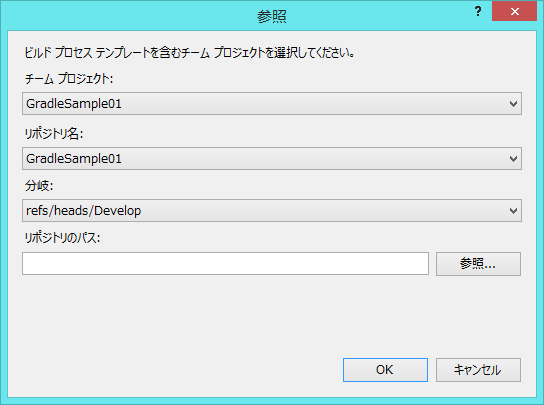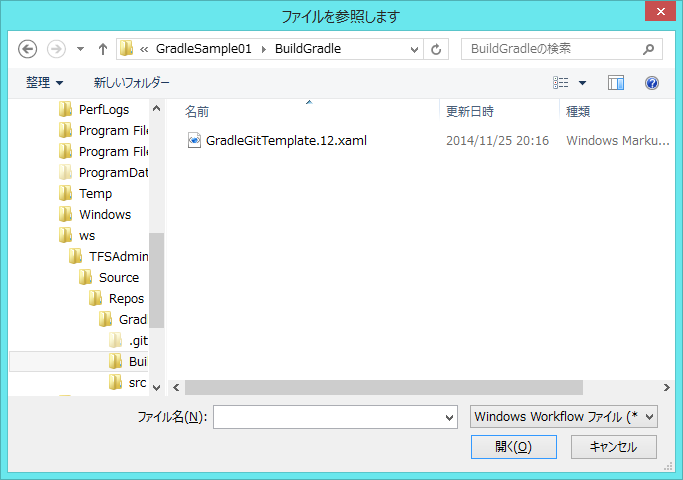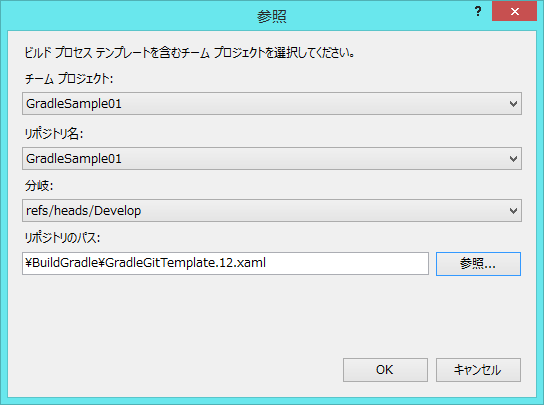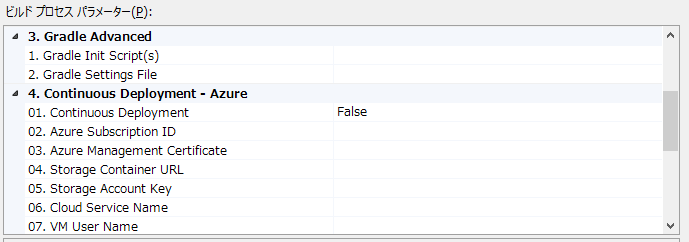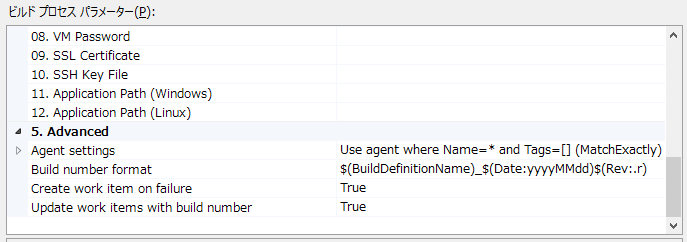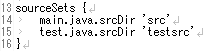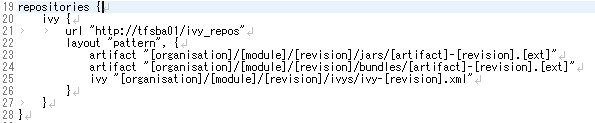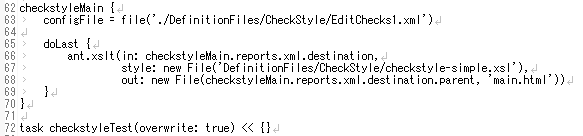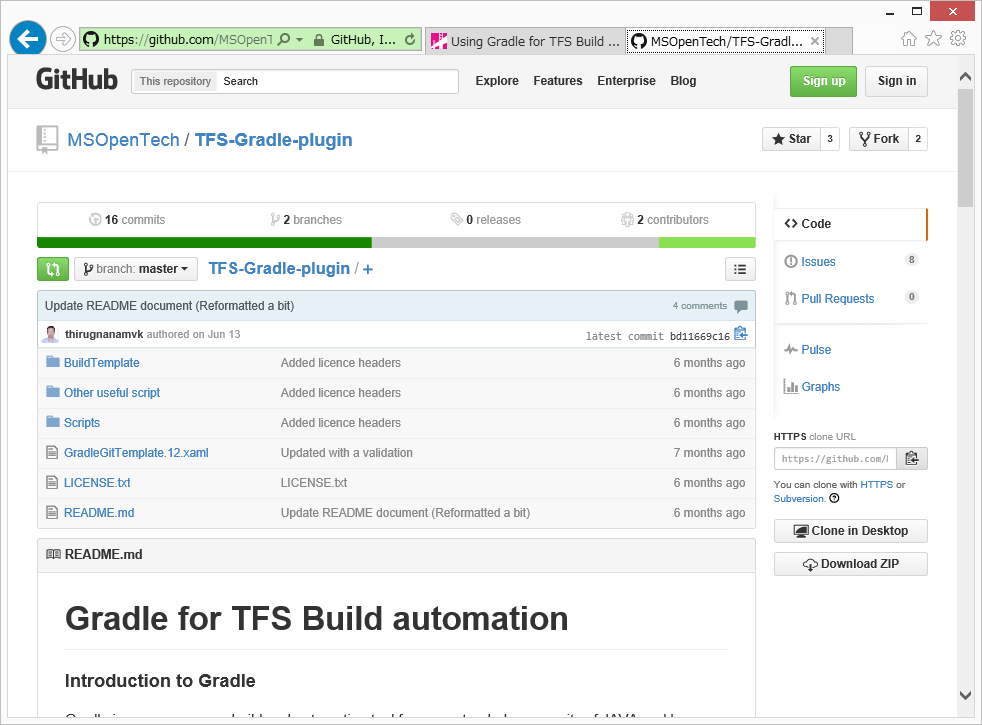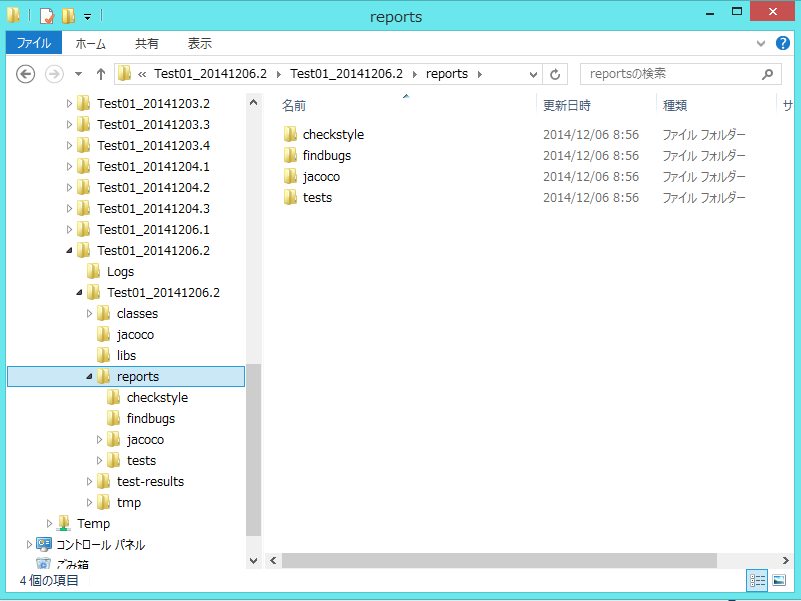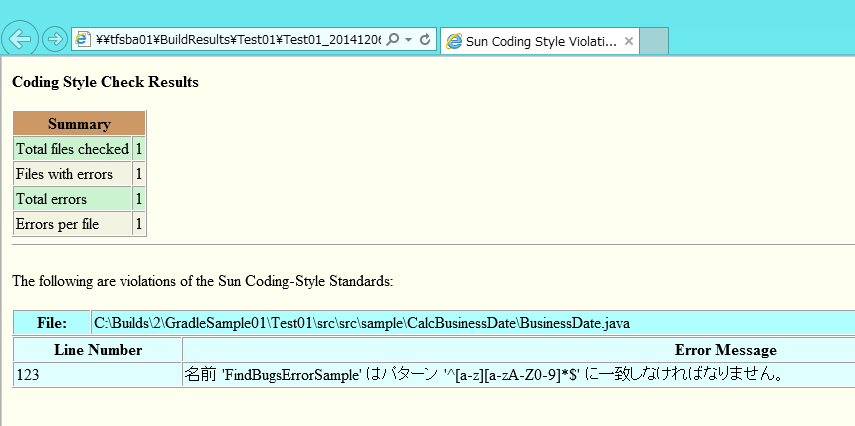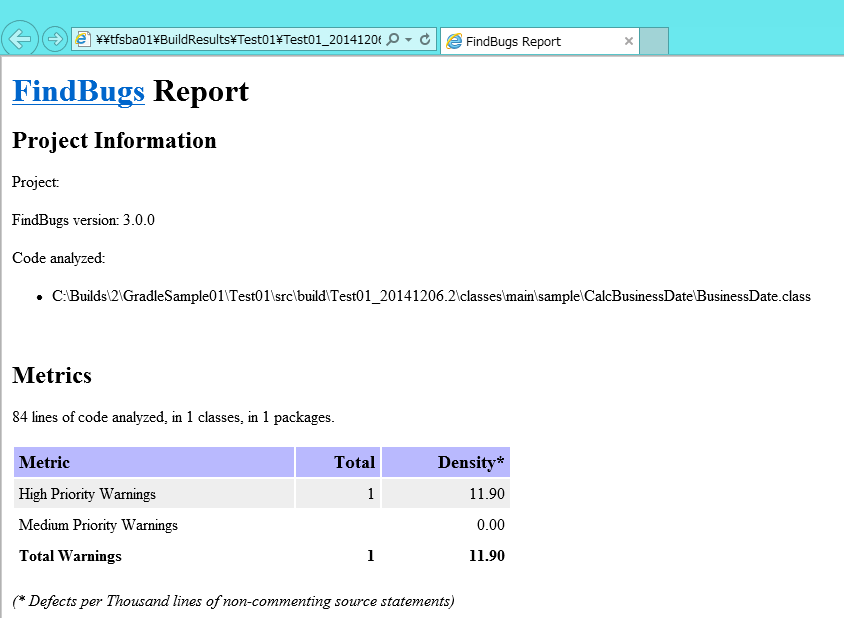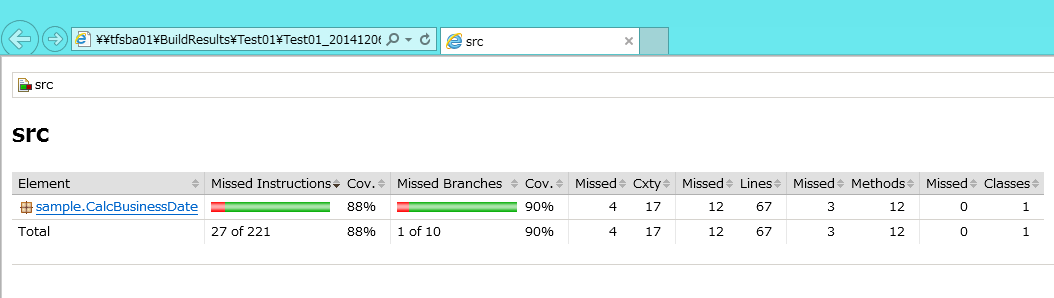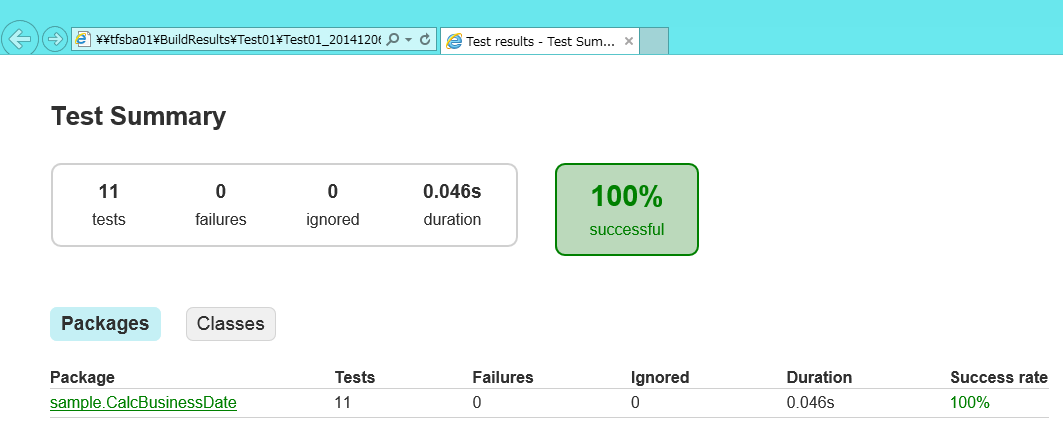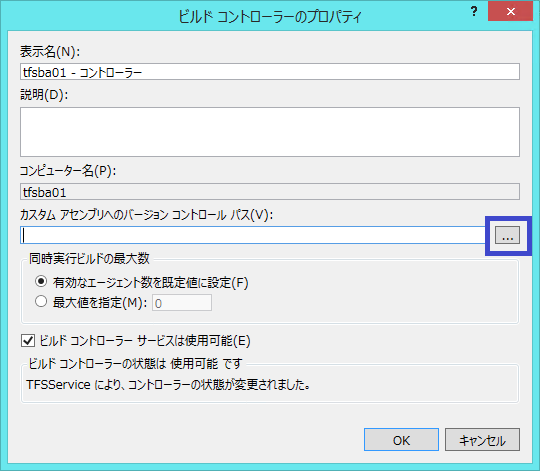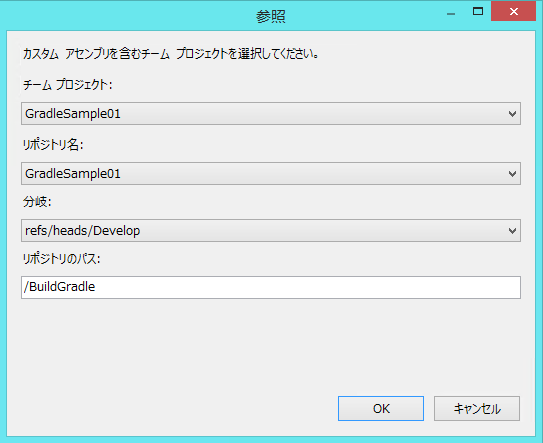前回のADユーザ即時反映で、PowerShell実行時のユーザにはジョブ「AllJobs」に対してRead/Queueのアクセス権が必要であること、通常はTFS管理者に権限が割り当てられていると書きましたが、ユーザ追加の都度TFS管理者がシェルを実行するのが面倒なときは、開発者に権限を与えることができます。
TFSでADのグループにユーザを追加したときの即時反映
[2020/02/24] Microsoft.TeamFoundation.Clientのアセンブリに関する情報を最新化
大昔、TFS Advent Calendarでこんなことを書いていました。
「TFS Advent Calendar Day 7 ~ ユーザ「追加」について」(TFS2010)
TFSとGradleの連携7:Ivy環境作成2
年明け1発目は、去年書き残したIvyのリポジトリ作成の続きです。
とりあえず、今回の環境構築で使ったリポジトリダウンロード用のbuild.xmlを置いてみます。
<?xml version="1.0"?>
<!–
Licensed to the Apache Software Foundation (ASF) under one
or more contributor license agreements. See the NOTICE file
distributed with this work for additional information
regarding copyright ownership. The ASF licenses this file
to you under the Apache License, Version 2.0 (the
"License"); you may not use this file except in compliance
with the License. You may obtain a copy of the License at
http://www.apache.org/licenses/LICENSE-2.0
Unless required by applicable law or agreed to in writing,
software distributed under the License is distributed on an
"AS IS" BASIS, WITHOUT WARRANTIES OR CONDITIONS OF ANY
KIND, either express or implied. See the License for the
specific language governing permissions and limitations
under the License.
–>
<!–
2014/12/01 Changed by @__Black
checkstyle, findbugs用のライブラリをリポジトリに追加するだけの処理に変更
–>
<project name="ivyRepositoryInstall" default="add-repos" xmlns:ivy="antlib:org.apache.ivy.ant">
<property name="repositoryBase" value="c:/ivy-repository"/>
<property name="originalResolver" value="libraries"/>
<property name="installFolder" value="my-repository"/>
<property name="ivy.cache.dir" value="${repositoryBase}/cache" />
<property name="dest.repo.dir" value="${repositoryBase}/myrepository" />
<property name="ivy.jar.dir" value="${repositoryBase}/.ivy2/jars" />
<property name="ivy.jar.file" value="${ivy.jar.dir}/ivy.jar" />
<!– =================================
target: load-ivy
this target is not necessary if you put ivy.jar in your ant lib directory
if you already have ivy 1.4 in your ant lib, you can simply remove this
target
================================= –>
<target name="load-ivy">
<path id="ivy.lib.path">
<pathelement location="${ivy.jar.file}"/>
</path>
<taskdef resource="org/apache/ivy/ant/antlib.xml"
uri="antlib:org.apache.ivy.ant" classpathref="ivy.lib.path"/>
<ivy:settings id="settingsFile" file="${repositoryBase}/settings/ivysettings-basic.xml"/>
</target>
<target name="add-repos" depends="load-ivy">
<ivy:install settingsRef="settingsFile"
organisation="com.puppycrawl.tools" module="checkstyle" revision="6.1.1"
from="${originalResolver}" to="${installFolder}" overwrite="true" />
<ivy:install settingsRef="settingsFile"
organisation="junit" module="junit" revision="4.11"
from="${originalResolver}" to="${installFolder}" overwrite="true" />
<ivy:install settingsRef="settingsFile"
organisation="org.hamcrest" module="hamcrest-core" revision="1.3"
from="${originalResolver}" to="${installFolder}" overwrite="true" />
<ivy:install settingsRef="settingsFile"
organisation="org.jacoco" module="jacoco" revision="0.7.2.201409121644"
from="${originalResolver}" to="${installFolder}" overwrite="true" />
<ivy:install settingsRef="settingsFile"
organisation="antlr" module="antlr" revision="2.7.7"
from="${originalResolver}" to="${installFolder}" overwrite="true" />
<ivy:install settingsRef="settingsFile"
organisation="org.antlr" module="antlr4-runtime" revision="4.3"
from="${originalResolver}" to="${installFolder}" overwrite="true" />
<ivy:install settingsRef="settingsFile"
organisation="commons-beanutils" module="commons-beanutils-core" revision="1.8.3"
from="${originalResolver}" to="${installFolder}" overwrite="true" />
<ivy:install settingsRef="settingsFile"
organisation="commons-cli" module="commons-cli" revision="1.2"
from="${originalResolver}" to="${installFolder}" overwrite="true" />
<ivy:install settingsRef="settingsFile"
organisation="com.google.guava" module="guava" revision="18.0"
from="${originalResolver}" to="${installFolder}" overwrite="true" />
<ivy:install settingsRef="settingsFile"
organisation="org.apache.ant" module="ant" revision="1.7.0"
from="${originalResolver}" to="${installFolder}" overwrite="true" />
<ivy:install settingsRef="settingsFile"
organisation="org.abego.treelayout" module="org.abego.treelayout.core" revision="1.0.1"
from="${originalResolver}" to="${installFolder}" overwrite="true" />
<ivy:install settingsRef="settingsFile"
organisation="org.antlr" module="antlr4-annotations" revision="4.3"
from="${originalResolver}" to="${installFolder}" overwrite="true" />
<ivy:install settingsRef="settingsFile"
organisation="org.jacoco" module="org.jacoco.agent" revision="0.7.2.201409121644"
from="${originalResolver}" to="${installFolder}" overwrite="true" />
<ivy:install settingsRef="settingsFile"
organisation="org.jacoco" module="org.jacoco.ant" revision="0.7.2.201409121644"
from="${originalResolver}" to="${installFolder}" overwrite="true" />
<ivy:install settingsRef="settingsFile"
organisation="org.jacoco" module="org.jacoco.report" revision="0.7.2.201409121644"
from="${originalResolver}" to="${installFolder}" overwrite="true" />
<ivy:install settingsRef="settingsFile"
organisation="org.jacoco" module="org.jacoco.core" revision="0.7.2.201409121644"
from="${originalResolver}" to="${installFolder}" overwrite="true" />
<ivy:install settingsRef="settingsFile"
organisation="org.jacoco" module="org.jacoco.agent" revision="0.7.1.201405082137"
from="${originalResolver}" to="${installFolder}" overwrite="true" />
<ivy:install settingsRef="settingsFile"
organisation="org.jacoco" module="org.jacoco.ant" revision="0.7.1.201405082137"
from="${originalResolver}" to="${installFolder}" overwrite="true" />
<ivy:install settingsRef="settingsFile"
organisation="org.jacoco" module="org.jacoco.report" revision="0.7.1.201405082137"
from="${originalResolver}" to="${installFolder}" overwrite="true" />
<ivy:install settingsRef="settingsFile"
organisation="org.ow2.asm" module="asm-debug-all" revision="5.0.3"
from="${originalResolver}" to="${installFolder}" overwrite="true" />
<ivy:install settingsRef="settingsFile"
organisation="org.jacoco" module="org.jacoco.core" revision="0.7.1.201405082137"
from="${originalResolver}" to="${installFolder}" overwrite="true" />
<ivy:install settingsRef="settingsFile"
organisation="com.google.code.findbugs" module="findbugs" revision="3.0.0"
from="${originalResolver}" to="${installFolder}" overwrite="true" />
<ivy:install settingsRef="settingsFile"
organisation="com.google.code.findbugs" module="bcel-findbugs" revision="6.0"
from="${originalResolver}" to="${installFolder}" overwrite="true" />
<ivy:install settingsRef="settingsFile"
organisation="com.google.code.findbugs" module="annotations" revision="3.0.0"
from="${originalResolver}" to="${installFolder}" overwrite="true" />
<ivy:install settingsRef="settingsFile"
organisation="com.google.code.findbugs" module="jFormatString" revision="3.0.0"
from="${originalResolver}" to="${installFolder}" overwrite="true" />
<ivy:install settingsRef="settingsFile"
organisation="dom4j" module="dom4j" revision="1.6.1"
from="${originalResolver}" to="${installFolder}" overwrite="true" />
<ivy:install settingsRef="settingsFile"
organisation="jaxen" module="jaxen" revision="1.1.6"
from="${originalResolver}" to="${installFolder}" overwrite="true" />
<ivy:install settingsRef="settingsFile"
organisation="org.ow2.asm" module="asm-debug-all" revision="5.0.2"
from="${originalResolver}" to="${installFolder}" overwrite="true" />
<ivy:install settingsRef="settingsFile"
organisation="commons-lang" module="commons-lang" revision="2.6"
from="${originalResolver}" to="${installFolder}" overwrite="true" />
<ivy:install settingsRef="settingsFile"
organisation="xml-apis" module="xml-apis" revision="1.0.b2"
from="${originalResolver}" to="${installFolder}" overwrite="true" />
</target>
</project>
※GitHubにも同じファイルを置いています。
このファイルを保存して、「Ant -f build.xml」のような形で実行すると、インターネットからダウンロードしてくれます。
ちなみに、このbuild.xmlの内容を追加したいときには、「ivy:install」タスクをコピペで追加し、必要なライブラリ情報に書き換えるだけです。
「必要なライブラリ情報」をどう指定するかですが、「The Central Repository」という便利なサイトが存在します。
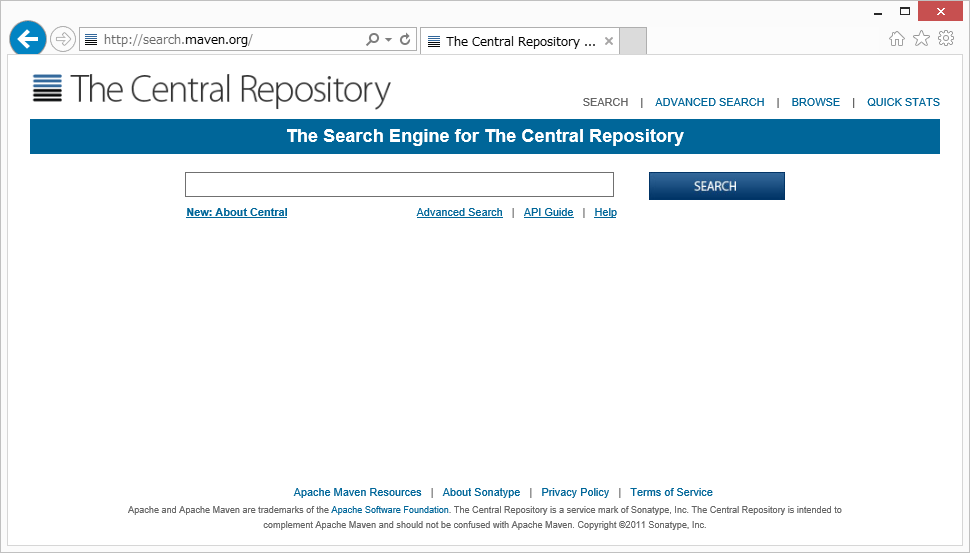
ダウンロードしたいライブラリの情報を検索します。
試しに、"Cobertura"を検索してみます。
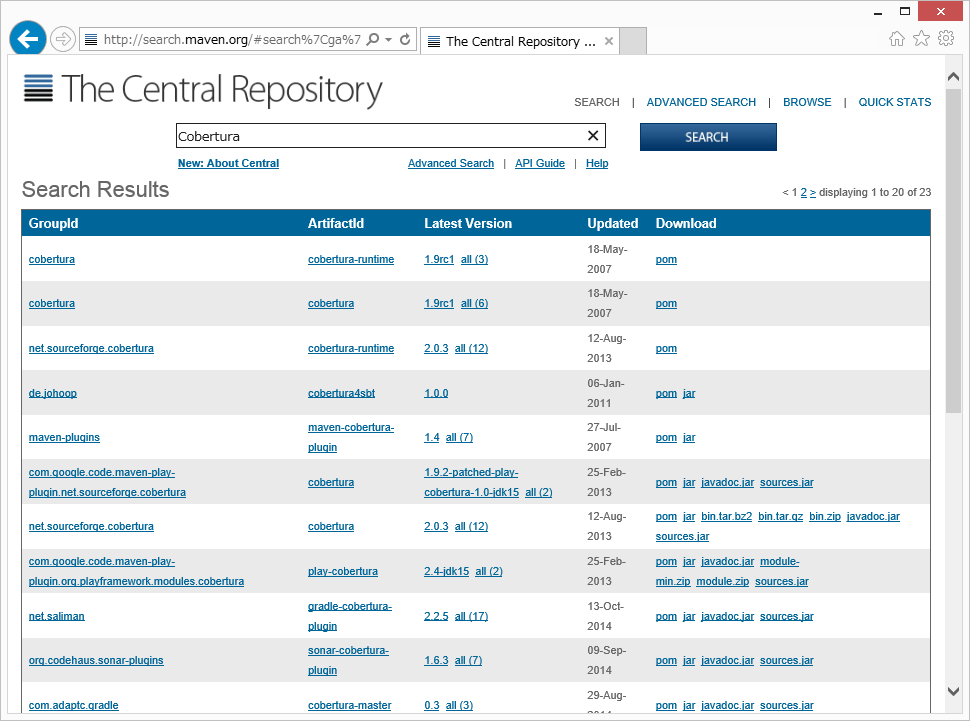
過去バージョン/関連ライブラリを含め、リポジトリに登録されているものが表示されます。
(Gradle非公式ですが、Cobertura用Pluginも格納されています)
過去バージョンを選択したいときには、「Latest Version」にある"all"をクリックすると、バージョン一覧が表示されますので、そこから選択できます。
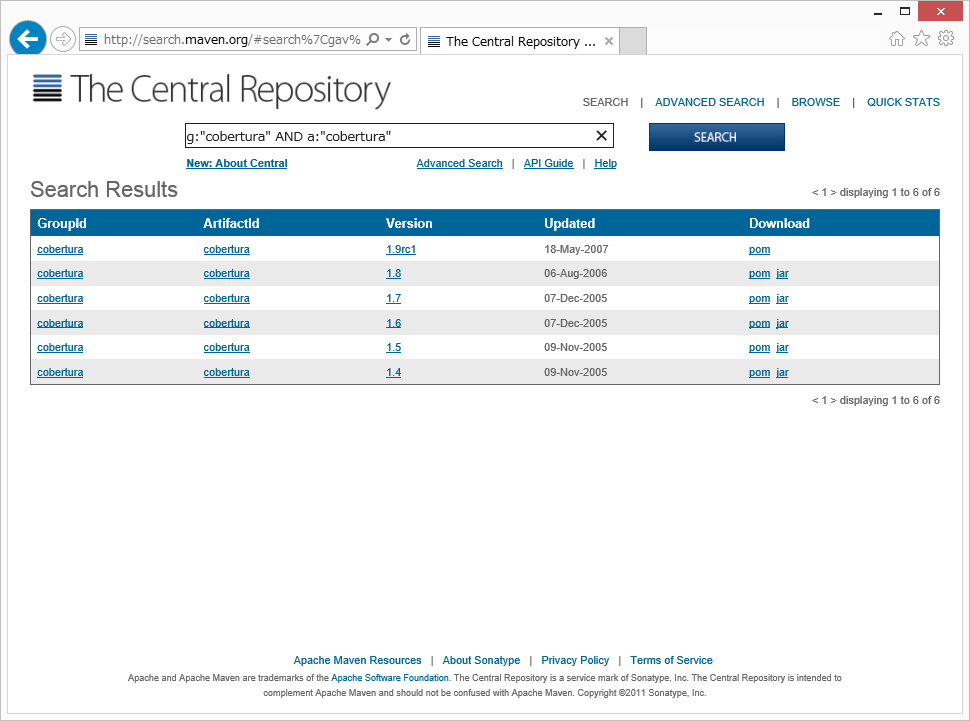
取得したい「Version」をクリックすると、詳細情報が表示されます。
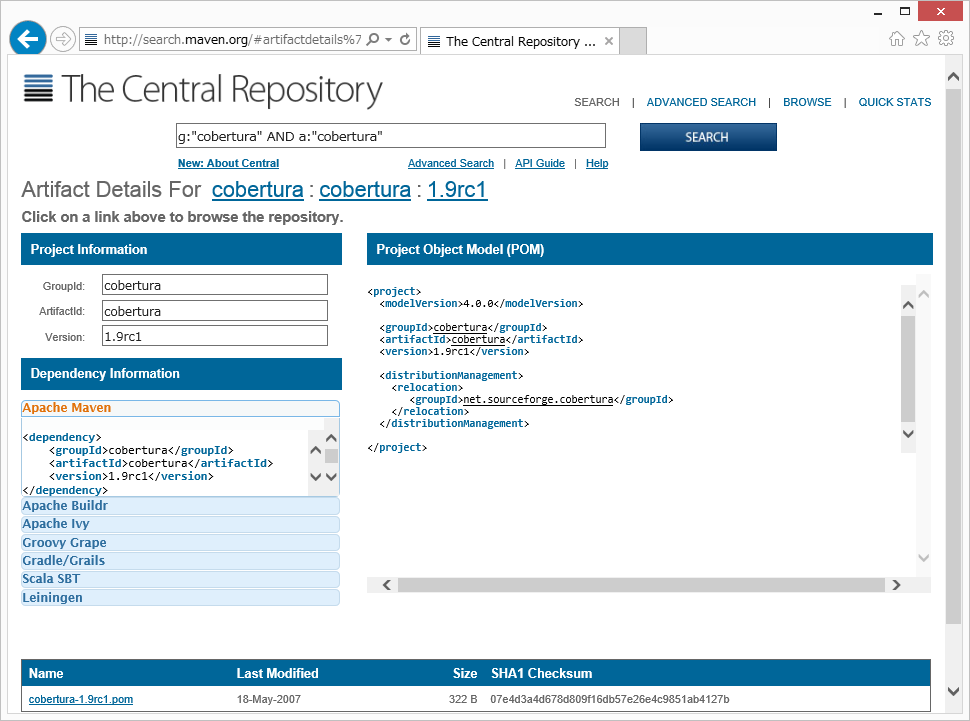
左側にある「Dependency Information」にある"Apache Ivy"をクリックすると、依存関係の情報が表示されます。この内容を元に
organisation="xml-apis" module="xml-apis" revision="1.0.b2"
org="~"→organisation="~"
name="~"→module="~"
rev="~"→revision="~"
としてivy:installタスクに指定すればOKです。
今回のcoberturaであれば、こうなります。
<ivy:install settingsRef="settingsFile"
organisation="cobertura" module="cobertura" revision="1.9rc1
from="${originalResolver}" to="${installFolder}" overwrite="true" />
ちなみにですが、build.gradleの「repositories」に"mavenCentral()"と記載し、Mavenのセントラルリポジトリを使用する場合は、先ほどの「Dependency Information」にある"Gradle/Grails"をクリックしたところに表示される
compile ‘cobertura:cobertura:1.9rc1’
を、build.gradleの「dependencies」に追加するだけです。
Gradleを使ってTFSのビルドを実行させるための環境構築について書いてみました。
今回紹介させていただいた「Gradle for TFS Build Automation」は、Java関連での選択肢として以前のBuild Extentionsよりも幅が広がっているのと、GradleがAnt/Mavenのビルドスクリプトをそのまま使用できることもあり、移行もやりやすいと思います。
TFSとGradleの連携7:Ivy環境作成1
Ivyはライブラリの依存関係を管理するツールです。
.NET
でいうところの
NuGet
といった感じでしょうか。
今回の環境を作成するときにちょっと調べてみたのですが、具体的な手順を書いたものが見当たらなかったので、簡単にまとめてみました。
プロジェクトサイトはここになります。
http://ant.apache.org/ivy/
(
Apache Project
なんですね)
ちなみに、今回使用したバージョンは
2.4.0-rc1
です。
前提として、
JDK
と
Ant
が必要ですので、事前にセットアップしておきます。
環境変数の
PATH
に、「
[Ant
インストール先フォルダ
]\bin
」を追加しておいてください。
インストールですが、プロジェクトサイトにある「
Download
」から
binary
をダウンロードし、解凍します。解凍先にある「
ivy-2.4.0-rc.jar
」を、
Ant
インストールフォルダにある「
lib
」フォルダにコピーするだけです。
次に、ライブラリを格納しておくリポジトリを作成します。
「
[Ivy
インストール先
]\src\example\build-a-ivy-repository
」フォルダにある「
build.xml
」を編集します。
→リポジトリの作成先を「
[Ivy
インストール先
]\src\example\build-a-ivy-repository
」から「
C:\ivy-repository
」に変更します。
変更点は2点です。
1.
「
${basedir}
」を「
${repositorybase}
」に変更する。
2.
「
<project
~」の下に、「
<property name="repositorybase"
value="c:/ivy-repository"/>
」を追加する。
![]()
変更したら、コマンドプロンプトで「
[Ivy
インストール先
]\src\example\build-a-ivy-repository
」に移動し、「Ant -f build.xml」を実行すると、「C:\ivy-repository」を作成します。
この状態は「ライブラリを格納する器を作った」だけなので、実際に使用するライブラリをパブリックリポジトリからダウンロードする必要があります。
実は、前に実行したbuild.xmlの中で、「common-lang」はパブリックリポジトリからローカルリポジトリにダウンロードするよう、タスクが定義されています。
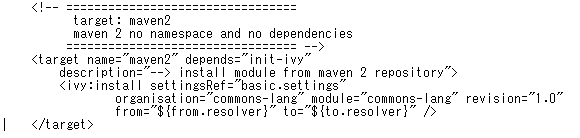
次に、このタスクをベースにして、各種ライブラリをダウンロードするbuild.xmlを別に作成します。
TFSとGradleの連携3:Gradle環境作成
Gradle環境の作成はいたって簡単です。
まずはJava JDKをインストールします。
自分の環境ではJava 1.8ではうまく動かなかったものがあるので、今回はJava SE 1.7を使ってます。
インストールしたら、環境変数「JAVA_HOME」を作成し、インストール先フォルダを設定します。
次にGradleのインストールです。
http://www.gradle.org/ から右端にあるダウンロードボタンを押すと最新版のGradleがダウンロードできます。(確認している最中に2.2から2.2.1にバージョンがUpしてました(^-^; )
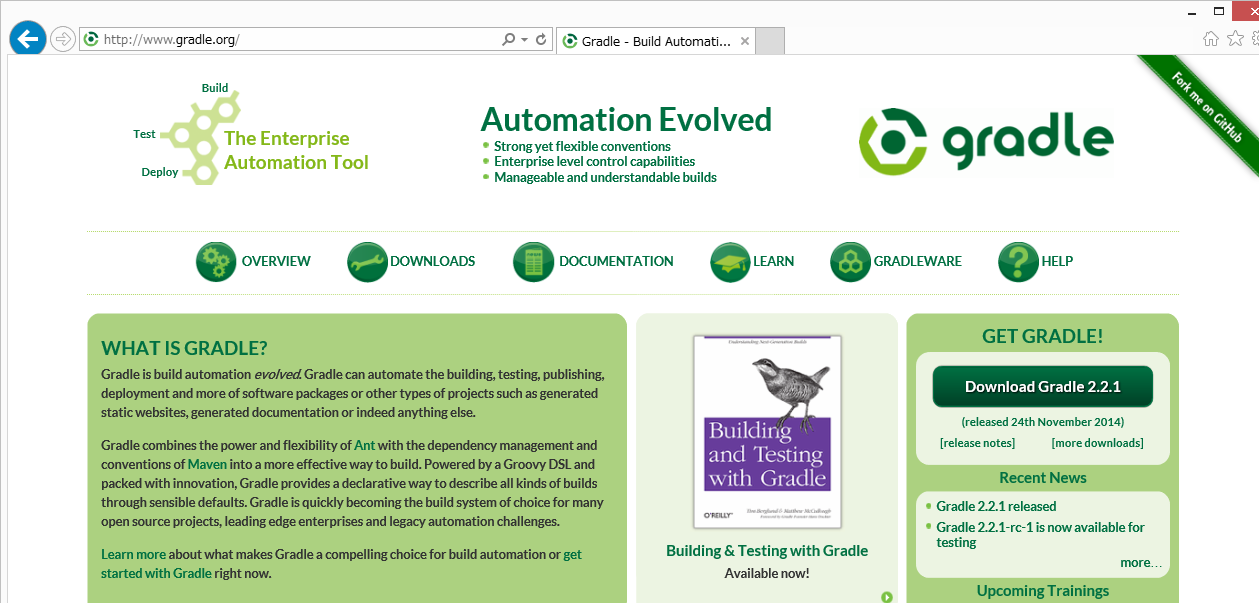
ZIP形式を解凍したと、環境変数「GRADLE_HOME」に解凍先のフォルダを指定すれば終了です。
とりあえずコマンドプロンプトを起動し、「gradle -v」を実行してバージョン情報が表示されればちゃんと動きます。
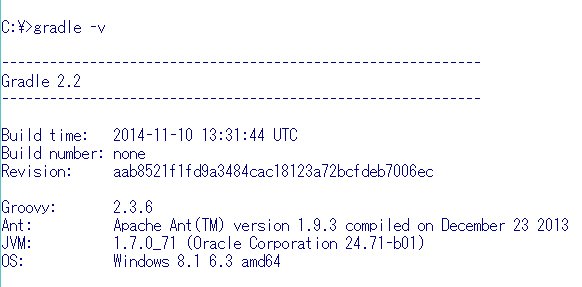
次はビルドスクリプトの作成です。
TFSとGradleの連携4:build.gradle作成
Antでのbuild.xmlにあたるGraldeのビルドスクリプト(build.gralde)の作成です。
具体的な作り方はGradleのサイトの内容で大半は確認できますので、ここでは完成版を置いておきます。
def defaultEncoding = ‘UTF-8’
apply plugin: ‘java’
apply plugin: ‘findbugs’
apply plugin: ‘checkstyle’
apply plugin: ‘jacoco’
[compileJava, compileTestJava]*.options*.encoding = defaultEncoding
[findbugsMain, findbugsTest]*.ignoreFailures = true
[checkstyleMain, checkstyleTest]*.ignoreFailures = true
sourceSets {
main.java.srcDir ‘src’
test.java.srcDir ‘testsrc’
}
repositories {
ivy {
url "http://tfsba01/ivy_repos"
layout "pattern", {
artifact "[organisation]/[module]/[revision]/jars/[artifact]-[revision].[ext]"
artifact "[organisation]/[module]/[revision]/bundles/[artifact]-[revision].[ext]"
ivy "[organisation]/[module]/[revision]/ivys/ivy-[revision].xml"
}
}
}
dependencies {
testCompile group: ‘junit’, name: ‘junit’, version: ‘4.+’
testCompile group: ‘org.hamcrest’, name: ‘hamcrest-core’, version: ‘1.+’
checkstyle group: ‘com.puppycrawl.tools’, name: ‘checkstyle’, version: ‘6.1.1’
}
jar {
archiveName = ‘GradleSample01.jar’
}
checkstyleMain {
configFile = file(‘./DefinitionFiles/CheckStyle/EditChecks1.xml’)
doLast {
ant.xslt(in: checkstyleMain.reports.xml.destination,
style: new File(‘DefinitionFiles/CheckStyle/checkstyle-simple.xsl’),
out: new File(checkstyleMain.reports.xml.destination.parent, ‘main.html’))
}
}
jacoco {
toolVersion = "0.7.2.201409121644"
}
jacocoTestReport {
reports {
xml.enabled false
csv.enabled false
}
}
jacocoTestReport.dependsOn build
test {
jacoco {
append = false
}
}
findbugsMain {
reports {
xml.enabled = false
html.enabled = true
}
}
task checkstyleTest(overwrite: true) << {}
task findbugsTest(overwrite: true) << {}
大雑把にいうと、
・ライブラリのリポジトリを指定
・pluginの指定
・Taskのプロパティを指定
をすれば動かせるイメージです。
各種プラグインが公開されているので、やりたいなと思ったことは基本できそうです。
内容としては、以前に書いた「TFSでJavaのビルド環境構築 in 2012 その1:概要」とほぼ同じ内容ですが、Gradleのほうがすっきりしている感じです。
次は、ビルド定義の作成です。
TFSとGradleの連携5:TFSビルド定義作成
TFS
のチームプロジェクトに対して、ビルド定義を作成します。
Build Extension
の時と違い、
Eclipse
の
TEE
ではなく
Team Explorer
から作成します。
Gradle
連携のために「プロセス」タブの部分を変更します。
「ビルドプロセステンプレート」の右端にある「詳細の表示」をクリックすると、プロセステンプレートの詳細情報が展開されます。
テンプレート選択の右にある「新規作成」をクリックすると、ビルドプロセステンプレートの参照画面が表示されます。
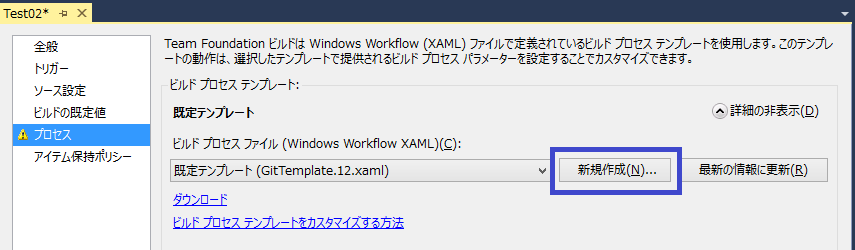
ここで連携2で
Git
リポジトリにコミットした「
GradleGitTemplate.12.xaml
」を指定します。チームプロジェクト/リポジトリ名/分岐まではコンボボックスで選択するだけです。リポジトリのパスは、ローカルの
Git
リポジトリに保存しているファイルを指定します。
プロセステンプレートの読み込みが完了すると、下側のビルドプロセスパラメータが変わります。
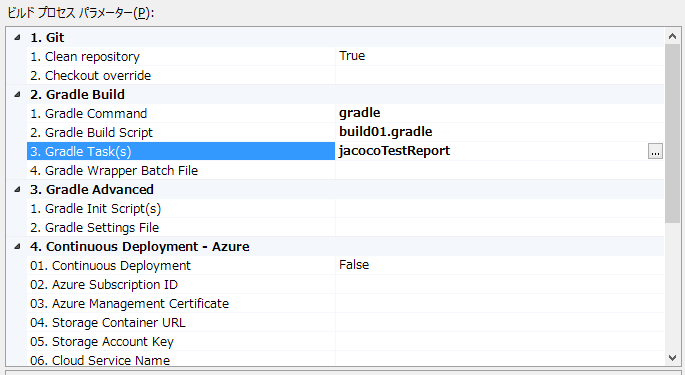
Gradle
用パラメータや
Azure
連携用パラメータがいろいろありますが、今回使用するのは「
2. Gradle Build
」の部分だけです。
以下の設定を行います。
1. Gradle Command
→
‘gradle’
2. Gradle Build
Script
→連携
4
で作ったビルドスクリプトファイル名(
build.gradle
)
3. Gradle Task(s)
→実行したいタスク名。複数指定することも可能です。
今回は、一番最後に実行するタスク「jacocoTestReport
」を指定しています。
その他のタブの項目は、通常の
TFS
ビルド定義と同じです。
なお、プロセステンプレートの読み込み後、ビルドプロセスパラメータにこんなエラーが出る場合があります。
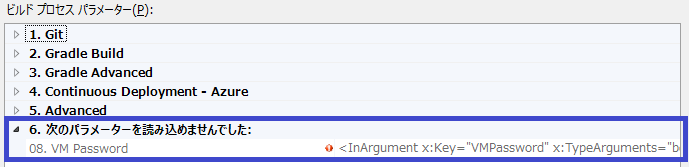
このときは、ビルドコントローラーに指定するカスタムアセンブリのパス指定がちゃんとできていないので、ビルドコントローラーのカスタムアセンブリのパス指定を再度設定後、ビルドサービスの再起動を行い、ビルド定義を再度作成するか、一度保存したあと1回定義画面を閉じて開きなおす必要があります。
→「最新の情報に更新」ボタンがありますが、これはビルドプロセスファイルを最新化するだけで、カスタムアセンブリのロードはしてくれません。カスタムアセンブリのロードはビルド定義画面を開く時だけです。
基本的にはここまで設定すれば
Gradle
でのビルドが実行できます。
今回の
build.gradle
で、「
repositories
」に対して「
mavenCentral()
」を追加し、パブリックリポジトリを参照するようにしてしまえば、このままでも動作します。サンプルのビルドスクリプトに「mavenCenter()」がないのは、ローカルリポジトリを使用した動作を確認したかったので、パブリックリポジトリを参照させたくなかったからです。
次からは、
build.gradle
の内容を少し説明します。
TFSとGradleの連携6:build.gradleの内容
今回使用したbuild.gradleの内容について説明です。
まずはGradle用プラグインの宣言です。
これは使用したいプラグインを記述するだけです。
但し、JUnitについてはJavaプラグインに含まれているので指定する必要はありません。
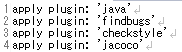
8行目でソースコードの文字コードはUTF-8であること、9~10行目でFindBugsとcheckstyleのチェック内容でエラーが検知されても、ビルドは中断しないことを指定しています。
今回、ソースコードのフォルダ構成はGradle標準ではなく、Antの構成にしているので、リリース対象のソースコードとテスト用のソースコードのパスを変更します。
ざっというと
・リポジトリはIvyを使用する
・リポジトリの公開パスは「http://tfsba01/ivy_repos」
・ライブラリの保存場所のパスは「artifact ~」のパターンで検索
・依存関係の情報は「ivy "~」で指定されたファイルを参照する
という設定です。もう少し詳細な内容は別の機会にしたいと思います。
これは
・テスト用ソースのコンパイルでは、junitのバージョン4.0以上とhamcrest-coreの1.0以上を使用する
・checkstyle実行時では、checkstyleのバージョン6.1.1を使用する
という内容になっています。
ここで指定したライブラリが別のライブラリを使用する場合は、repositoriesで指定したリポジトリを使用してライブラリ間の依存関係を解決します。
出力するファイル名を指定します。ちなみに、出力先フォルダは「libs」になります。
次はjacoco(テストカバレッジ取得)の動作設定についてです。
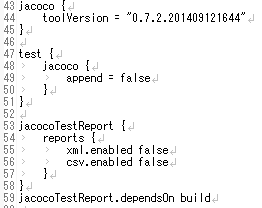
最初のブロック(「jacoco {~」)で、使用するバージョンを指定しています。
なぜか、jacocoだけはここで指定します。
2番目のブロック(「test {~)で、jacocoの設定をします。今回は、カバレッジ取得結果は毎回上書き(前回作成したファイルに追記しない)としているだけです。
3番目のブロック(「jacocoTestReport {~)で、レポートに関する設定をします。
「reports {~」のブロックで、xmlレポートとcsvレポートは出力しない設定にしています。
最後の1文は、タスクの依存関係の設定で、「buildタスクが終わったらjacocoTestReportタスクを実行する」ように指定しています。
ちなみに、このビルドスクリプトでは「jacocoTestReport」が最後のタスクになるので、ビルド定義の「Gradle task(s)」に、この「jacocoTestReport」を指定し、全てのタスクを実行するようにしています。
「checkstyleMain」が、リリース対象のソースコードに対するタスク設定になります。
「configFile=~」で、チェックパラメータファイルの保存先を指定しています。
「doLast {~」で、Antを個別に呼び出し、事前に作成されたxml形式の結果ファイルを元に、「checkstyle-simple.xsl」テンプレートを使用し、html形式のレポートを作成しています。
※「doLast」は、「タスクの一番最後に実行します」といった感じの宣言です。
「checkstyleTest」は、テスト用ソースコードに対するタスク設定ですが、「<< {}」としているので、「何もしない」ということになります。
「findbugsMain」は、リリース対象のソースコードに対するタスク設定になります。
「reports {~」で、xml形式のレポートは生成せず、html形式のレポートは生成する指定にしています。
checkstyleのときと違い、レポート生成は何も指定しなくても自動で実行してくれます。
「findbugsTest」は、「checkstyleTest」同様テスト用ソースコードに対するタスク設定ですが、「<< {}」としているので、「何もしない」ということになります。
概要としては以上になります。各プラグインの詳細については、Gradleのドキュメントページにありますので、そちらを参照してください。
次は、ライブラリのリポジトリとして今回使用した「Ivy」についてです。
TFSとGradleの連携1:概要
またもや1ヶ月以上間が空いてしまいました。(^-^;
突然ですが、無意識にこの本を購入していました。
○Gradle徹底入門
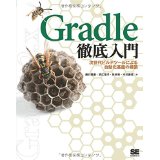
AntやMavenの後釜と言われているGradleです。Androidのビルド環境として有名(らしい)ですね。
斜め読みしたあと、「TFSと連携できるんだっけ?」と思って検索してみたら、こんなところにこんなものがありました。
○Microsoft Open TechnologiesのGradleプロジェクトサイト
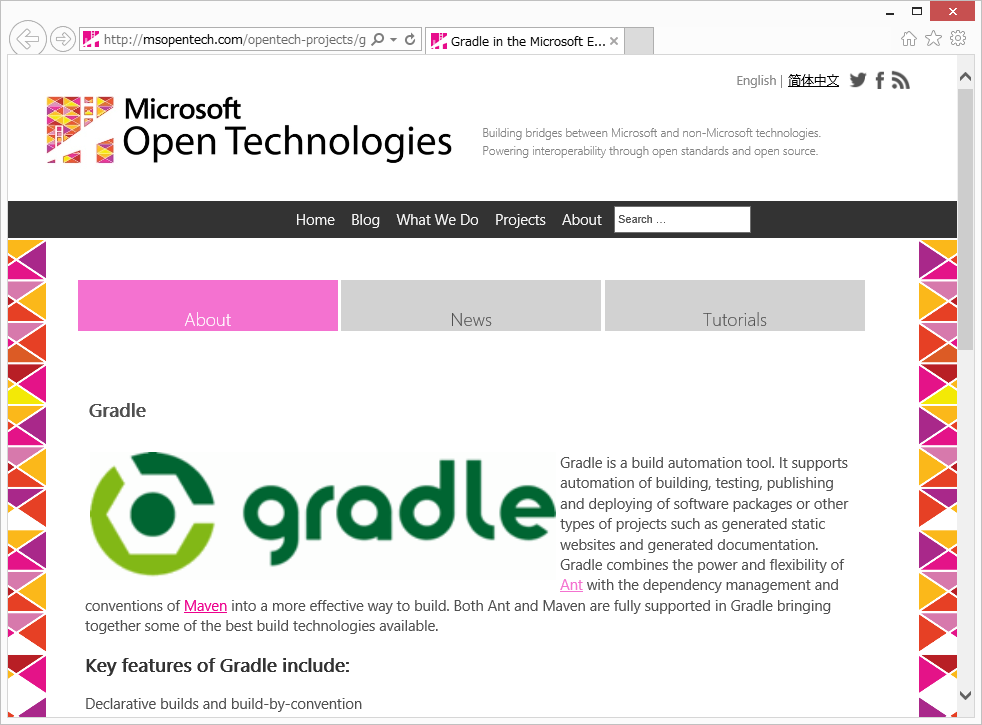
ここの「News」タブにある「Using Gradle for TFS Build Automation」に飛ぶと、TFSとGradleを連携についてのページがあり、ページ下部に連携機能のGitHubサイトへのリンクがあります。
こいつを導入すれば、TFSとGradleの連携ができるそうです。しかも、Azure Storageへの配置・Azure上のWindows VM/Linux VMへのデプロイまで対応しているようです。
自分は実際に使ってみないとわからないタチなので、以前TFS Build Extensionでやってみた内容で環境構築してみました。(なので、Azure連携はまだです)
今回の環境はこんな感じです。
○ADサーバ
Windows Server 2012 R2
○TFSサーバ
Windows Server 2012 R2
Team Foundation Server 2013 Update 4
○Eclipse開発環境
Windows 8.1 Pro with Update
Eclipse 4.4(Luna)
Team Explorer Everywhere 12.0.2
JDK SE 7
○TFS ビルドコントローラー兼エージェント
Windows 8.1 Pro with Update
IIS 6.2
Team Foundation Server 2013 Update 4 ※ビルドコントローラー分だけインストール
Team Explorer
JDK SE 7
Gradle 2.2
JUnit 4.11 + hamcrest-core-1.3
checkstyle 6.1
findbugs 3.0.0
jacoco 0.7.2
Apache Ant 1.9.4
Apache Ivy 2.4.0 rc1
※Gradleから参照するJava関連のライブラリのリポジトリとして、ビルドコントローラー内にローカルでApache Ivy環境も構築しています。
Antの時と結果は変わりませんが、実際にビルドを実行したときのスクリーンショットです。
○ビルド結果
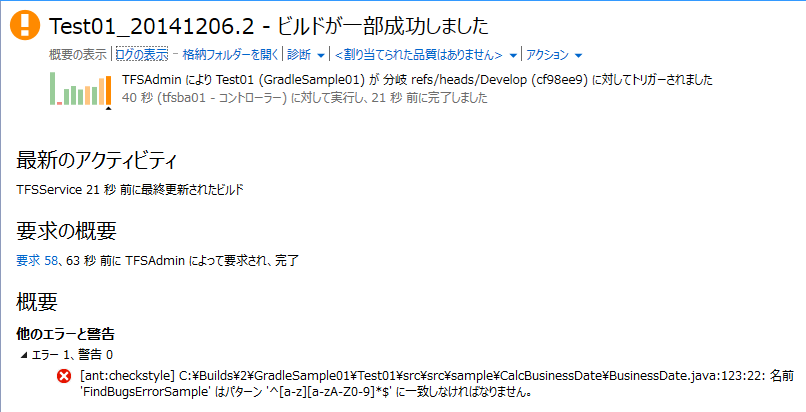
次はTFS-Gradle-pluginのインストールについてです。
TFSとGradleの連携2:TFS-Gradle-pluginのインストール
「TFS
と
Gradle
の連携
1:
概要」
の続きです。
まずはTFSのチームプロジェクトを作成しておきます。
プロセステンプレートは何でもかまいませんが、バージョン管理システムはGitを選択してください。SharePointサイトも不要です。
チームプロジェクトができたら、Eclipse上でJavaプロジェクトを作成し、ソースファイルなどをコミット&プッシュします。
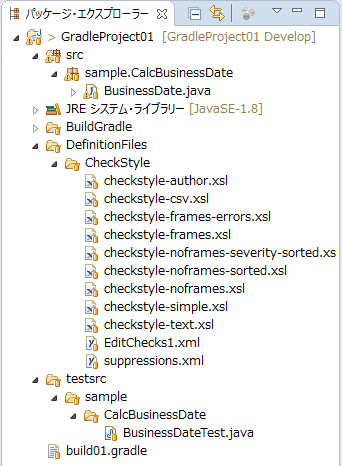
今回は「TFSでJavaのビルド環境構築 in 2012」で使ったEclipseのJavaプロジェクトを使用しています。
前回からの変更は、
・checkstyleのチェック内容を定義したファイルを「/DefinitionFiles/CheckStyle/EditChecks1.xml」としてソース管理に追加
・checkstyleのレポートテンプレートも「/DefinitionFiles/CheckStyle」に追加
しています。
(「/BuildGradle」はGradle関連なので、後で説明します)
Gradleに慣れている方は気が付かれていると思いますが、Gradle標準のフォルダ構成ではなく、今までAntで使ってきたフォルダ構成のままにしています。←Antからの移行を考えてます。
次に、TFS-Gradle-pluginをGitHubからクローン、もしくはZIPでダウンロードしてきます。
クローンしたファイルの中で、「/GradleGitTemplate.12.xaml」と「/BuildTemplate/BuildProcess/bin/BuildProcess.dll」の2つをチームプロジェクトの「/BuildGradle」に追加します。ちなみに、「BuildProcess.dll」だけがGradleビルド用のプログラムで、「GradleGitTemplate.12.xaml」はビルドプロセステンプレートファイルです。
インストールはこれだけです。
最後に、TFSのビルドコントローラーに対して、「buildprocess.dll」を参照するように設定変更します。
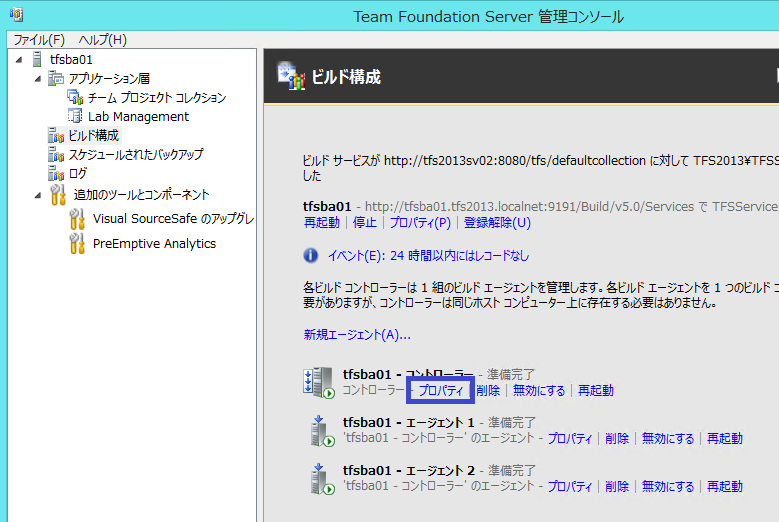
設定変更した後は、必ずビルドサービスの再起動をします。
次はビルドエージェント上にGradle環境を作成します。